WPS PPT设置只播放某几页幻灯片的方法
时间:2024-01-16 13:38:36作者:极光下载站人气:39
很多小伙伴都喜欢使用wps来对演示文稿进行编辑,因为在WPS页面中,我们可以对幻灯片的播放顺序进行调整,还可以设置只播放特定几页幻灯片,有的小伙伴不知道该在哪里进行幻灯片播放范围设置。其实很简单,我们只需要打开WPS中的放映工具,然后在其子工具栏中打开放映设置工具,接着在设置放映方式的弹框中,我们就能对幻灯片的播放范围进行设置了,设置完成之后点击确定选项即可。有的小伙伴可能不清楚具体的操作方法,接下来小编就来和大家分享一下WPS PPT设置只播放某几页幻灯片的方法。
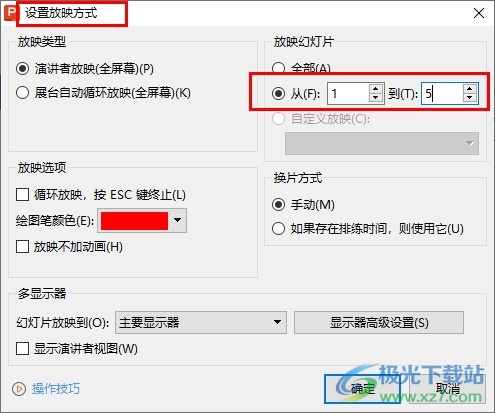
方法步骤
1、第一步,我们先点击打开Wps软件,然后在WPS页面中找到需要编辑的演示文稿,点击打开该演示文稿
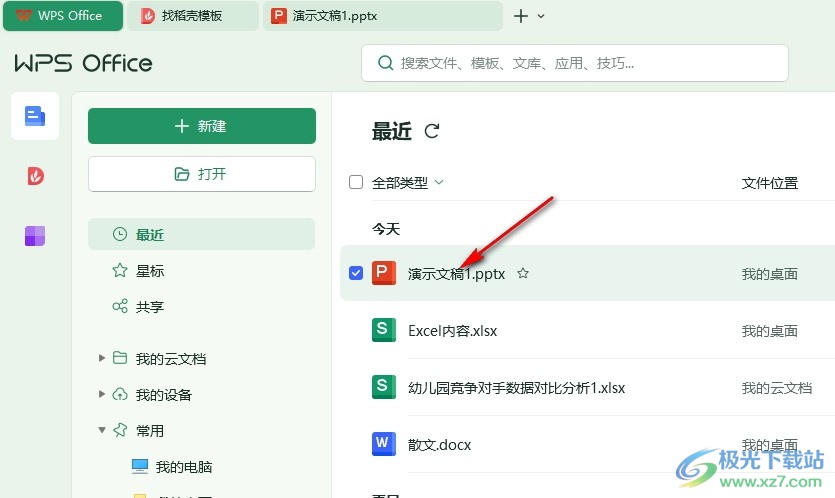
2、第二步,打开演示文稿之后,我们在演示文稿编辑页面中打开“放映”工具
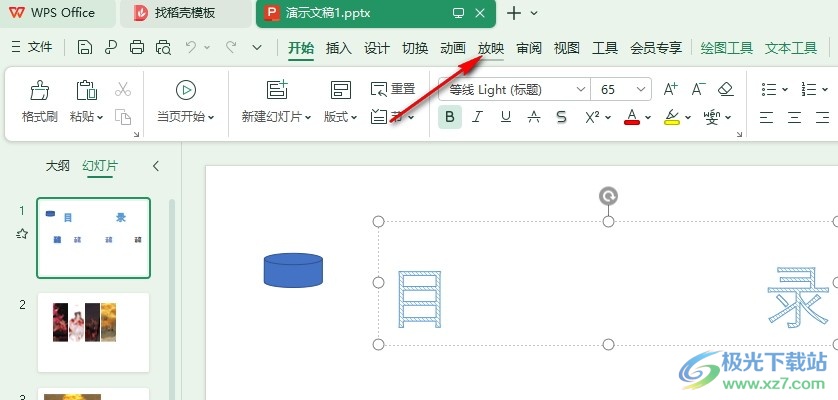
3、第三步,在“放映”的子工具栏中,我们找到“放映设置”工具,点击打开该工具
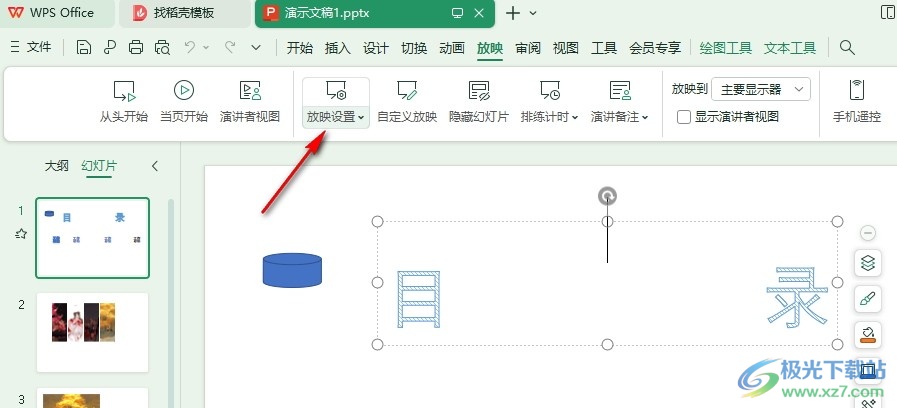
4、第四步,接着在“放映设置”的下拉列表中,我们再次点击打开“放映设置”选项

5、第五步,打开设置放映方式弹框之后,我们在“放映幻灯片”的页面中点击第二个选项,然后输入需要播放的幻灯片页数,最后点击确定选项即可
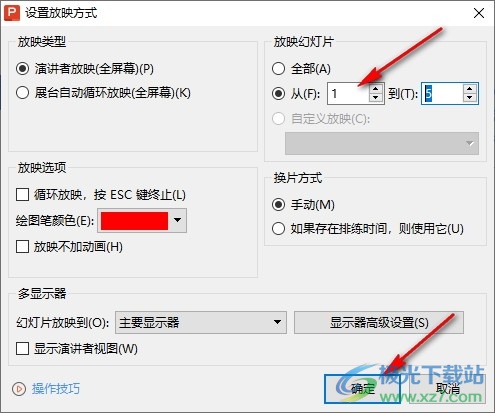
以上就是小编整理总结出的关于WPS PPT设置只播放某几页幻灯片的方法,我们打开WPS中的演示文稿,然后在工具栏中打开放映工具,再在子工具栏中打开“放映设置”工具,接着在设置放映方式弹框中输入需要放映的幻灯片页数,最后点击确定选项即可,感兴趣的小伙伴快去试试吧。

大小:240.07 MB版本:v12.1.0.18608环境:WinAll, WinXP, Win7, Win10
- 进入下载
相关推荐
相关下载
热门阅览
- 1百度网盘分享密码暴力破解方法,怎么破解百度网盘加密链接
- 2keyshot6破解安装步骤-keyshot6破解安装教程
- 3apktool手机版使用教程-apktool使用方法
- 4mac版steam怎么设置中文 steam mac版设置中文教程
- 5抖音推荐怎么设置页面?抖音推荐界面重新设置教程
- 6电脑怎么开启VT 如何开启VT的详细教程!
- 7掌上英雄联盟怎么注销账号?掌上英雄联盟怎么退出登录
- 8rar文件怎么打开?如何打开rar格式文件
- 9掌上wegame怎么查别人战绩?掌上wegame怎么看别人英雄联盟战绩
- 10qq邮箱格式怎么写?qq邮箱格式是什么样的以及注册英文邮箱的方法
- 11怎么安装会声会影x7?会声会影x7安装教程
- 12Word文档中轻松实现两行对齐?word文档两行文字怎么对齐?
网友评论